在现代办公和学习中,PDF文件的使用越来越普遍。无论是文档、报告还是电子书,PDF格式因其稳定性和兼容性而受到广泛欢迎。然而,许多人在使用PDF编辑器时,常常会遇到一个问题:如何在PDF文件中新建空白页?本文将详细探讨这一问题,并为您提供实用的解决方案。
一、PDF编辑器的基本功能
PDF编辑器是一种专门用于创建、编辑和管理PDF文件的软件工具,它们通常具备以下基本功能:
1. 创建PDF文件:用户可以将Word、Excel等格式的文件转换为PDF格式。
2. 编辑文本和图像:用户可以直接在PDF文件中修改文本内容或编辑图像。
3. 添加注释和标记:用户可以在PDF文件中添加注释、标记和高亮显示。
4. 合并和分割PDF文件:用户可以将多个PDF文件合并为一个,或将一个PDF文件分割成多个部分。
5. 新建空白页:这是许多用户希望了解的功能之一。

二、为什么需要新建空白页?
在处理PDF文件时,用户可能会需要在现有文档中插入空白页,原因包括:
– 添加新内容:在已有文档中插入空白页,以便后续添加新的文本或图像。
– 分隔章节:在长文档中,空白页可以用作章节之间的分隔符,使文档结构更加清晰。
– 打印需求:在打印PDF文件时,用户可能希望在某些页面之间留出空白,以便于书写或备注。
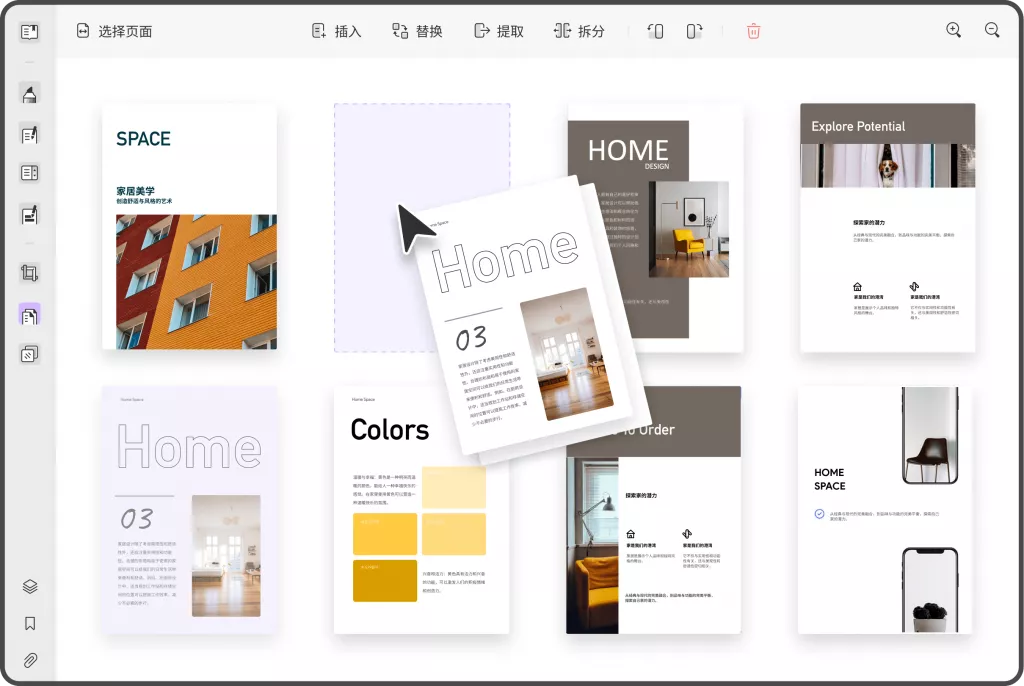
三、如何在PDF编辑器中新建空白页?
方法1. 使用UPDF
UPDF是一款功能强大的AI智能PDF编辑器,以下是新建空白页的步骤:
– 打开PDF文件:启动UPDF并打开您需要编辑的PDF文件。
– 选择“组织页面”工具:在右侧工具栏中,选择“组织页面”选项。
– 插入空白页:在工具栏中,点击“插入”按钮,然后选择“空白页”。您可以选择插入的位置(如文档开头、结尾或特定页面之间)。
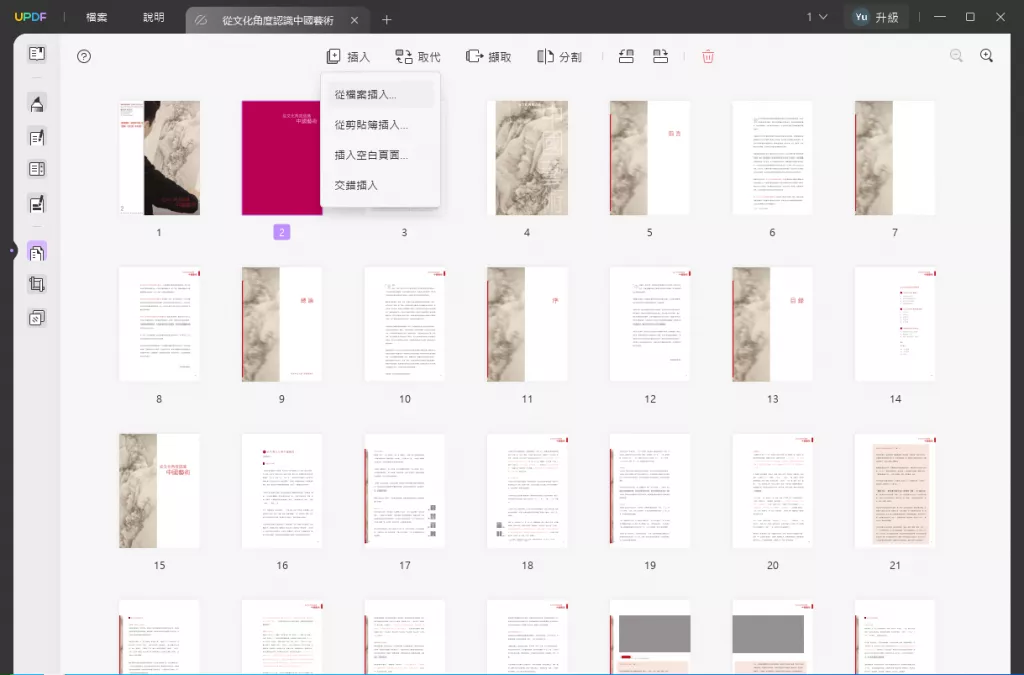
– 保存文件:完成后,记得保存您的文件。
方法2. 使用其他PDF编辑器
除了UPDF,还有许多其他PDF编辑器也支持新建空白页的功能,例如:
– Foxit PhantomPDF:类似于Adobe Acrobat,Foxit PhantomPDF也提供了插入空白页的功能。用户只需打开文件,选择“页面”选项卡,然后点击“插入”即可。
– Nitro PDF:Nitro PDF同样允许用户在PDF文件中插入空白页。用户可以通过“页面”菜单找到相关选项。
– 在线PDF编辑器:许多在线工具(如hipdf、Smallpdf、PDFescape等)也提供了插入空白页的功能。用户只需上传文件,选择插入空白页的选项,然后下载编辑后的文件。
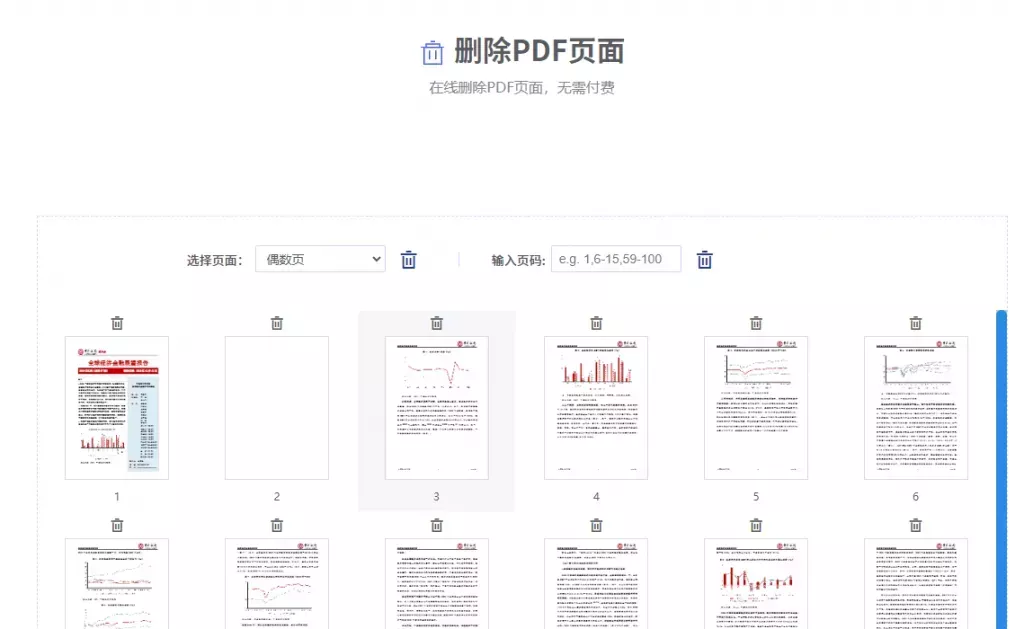
四、注意事项
在新建空白页时,用户需要注意以下几点:
– 文件格式:确保您使用的PDF编辑器支持您所需的功能。
– 文件大小:插入空白页可能会增加文件的大小,尤其是在处理大型文档时。
– 保存备份:在进行任何编辑之前,建议先备份原始文件,以防止数据丢失。
总结
新建空白页是PDF编辑器中一个非常实用的功能,能够帮助用户更好地组织和管理文档。无论是使用UPDF、Adobe Acrobat、Foxit PhantomPDF还是其他在线工具,用户都可以轻松地在PDF文件中插入空白页。希望本文能为您提供有价值的信息,帮助您更高效地使用PDF编辑器。
 UPDF
UPDF Windows 版
Windows 版 Mac 版
Mac 版 iOS 版
iOS 版 安卓版
安卓版 AI 网页版
AI 网页版 AI 助手
AI 助手 编辑 PDF
编辑 PDF 注释 PDF
注释 PDF 阅读 PDF
阅读 PDF  UPDF Cloud
UPDF Cloud 格式转换
格式转换 OCR 识别
OCR 识别 压缩 PDF
压缩 PDF 页面管理
页面管理 表单与签名
表单与签名 发票助手
发票助手 文档安全
文档安全 批量处理
批量处理 企业解决方案
企业解决方案 企业版价格
企业版价格 企业指南
企业指南 渠道合作
渠道合作 信创版
信创版 金融
金融 制造
制造 医疗
医疗 教育
教育 保险
保险 法律
法律 常见问题
常见问题 联系我们
联系我们 用户指南
用户指南 产品动态
产品动态 新闻中心
新闻中心 技术参数
技术参数 关于我们
关于我们 更新日志
更新日志








